Ni ọpọlọpọ igba, Safari ṣiṣẹ ni pipe lori Macs wa. Sibẹsibẹ, awọn igba wa nigbati ẹrọ aṣawakiri kan n lọra ati gba lailai lati ṣaja oju-iwe wẹẹbu kan. Nigbati Safari ba lọra lọra, ṣaaju gbigbe eyikeyi siwaju, a yẹ:
- Rii daju pe Mac tabi MacBook wa ni asopọ nẹtiwọki ti nṣiṣe lọwọ;
- Fi agbara mu kuro ni ẹrọ aṣawakiri naa ki o tun ṣi i lati rii boya iṣoro naa tẹsiwaju.
- Ti iṣoro naa ba wa, gbiyanju awọn ẹtan wọnyi lati mu iyara Safari soke lori Mac rẹ.
Jeki Mac rẹ imudojuiwọn
Ẹya tuntun ti Safari ni iṣẹ ti o dara julọ ju awọn ẹya iṣaaju lọ nitori Apple n tọju awọn aṣiṣe ti n ṣatunṣe ti a ti rii. O nilo lati ṣe imudojuiwọn Mac OS rẹ lati gba Safari tuntun. Nítorí náà, nigbagbogbo ṣayẹwo boya OS tuntun wa fun Mac rẹ . Ti o ba wa, gba imudojuiwọn naa.
Yi Eto Iwadi pada lori Mac
Ṣii Safari, ki o tẹ Awọn ayanfẹ > Wa . Yi eto pada ninu akojọ wiwa ati rii boya awọn ayipada ṣe iyatọ si iṣẹ Safari;
Yi Ẹrọ Iwadi pada si Bing tabi diẹ ninu ẹrọ miiran, lẹhinna tun Safari bẹrẹ ki o rii boya o nṣiṣẹ ni iyara;
Uncheck smart search awọn aṣayan . Nigba miiran awọn ẹya afikun wọnyi fa fifalẹ ẹrọ aṣawakiri naa. Nitorinaa, gbiyanju ṣiṣayẹwo awọn imọran ẹrọ wiwa, awọn imọran Safari, wiwa oju opo wẹẹbu ni iyara, ṣaju awọn deba oke, ati bẹbẹ lọ.

Ko awọn caches Aṣàwákiri kuro
Awọn caches ti wa ni ipamọ lati mu iṣẹ Safari dara si; sibẹsibẹ, ti awọn faili kaṣe kojọpọ si iwọn kan, yoo gba lailai fun ẹrọ aṣawakiri lati pari iṣẹ-ṣiṣe wiwa kan. Pa awọn caches Safari kuro yoo ṣe iranlọwọ lati mu iyara Safari pọ si.
Pẹlu ọwọ Nu soke Safari Caches Awọn faili

1. Ṣii awọn Awọn ayanfẹ nronu ni Safari.
2. Yan To ti ni ilọsiwaju .
3. Mu ṣiṣẹ naa Ṣe afihan Idagbasoke akojọ aṣayan.
4. Tẹ lori Dagbasoke ninu awọn akojọ bar.
5. Lati awọn jabọ-silẹ akojọ, yan Awọn caches ofo .
Ti bakan awọn igbesẹ ti o wa loke ko ṣiṣẹ daradara, o tun le ko awọn caches kuro nipasẹ piparẹ cache.db faili ninu Oluwari:
Lori Oluwari, tẹ Lọ > Lọ si Folda ;
Tẹ ọna yii sinu ọpa wiwa: ~/Library/Caches/com.apple.Safari/Cache.db ;
Yoo wa faili cache.db ti Safari. O kan paarẹ faili naa taara.
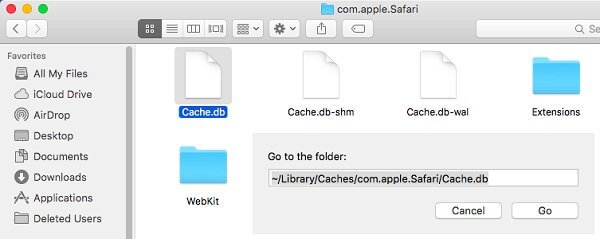
Lo Mac Isenkanjade lati nu awọn faili caches nu
Mac Cleaners bi MobePas Mac Isenkanjade tun ni awọn ẹya ara ẹrọ ti nu kiri caches. Ti o ba nilo lati ṣe iyara Safari nikan ṣugbọn tun mu iṣẹ ṣiṣe gbogbogbo ti Mac rẹ pọ si, o le lo eto naa nigbagbogbo lori Mac rẹ.
Lati nu awọn caches aṣawakiri lori Mac:
Igbesẹ 1. Gba lati ayelujara Mac Isenkanjade .
Igbesẹ 2. Lọlẹ MobePas Mac Cleaner. Yan Ọlọgbọn Ọlọgbọn ki o jẹ ki eto naa ṣayẹwo fun awọn faili eto ti ko nilo lori Mac rẹ.

Igbesẹ 3. Lara awọn abajade ti ṣayẹwo, yan Kaṣe ohun elo .

Igbesẹ 4. Fi ami si ẹrọ aṣawakiri kan ki o tẹ Mọ .
Miiran ju Safari, MobePas Mac Isenkanjade tun le nu awọn caches ti awọn aṣawakiri miiran rẹ, gẹgẹbi Google Chrome ati Firefox.
Lẹhin yiyọ awọn faili kaṣe Safari kuro, tun Safari bẹrẹ ki o rii boya o n ṣe ikojọpọ yiyara.
Pa Faili Iyanfẹ Safari rẹ
Faili ayanfẹ ni a lo lati tọju awọn eto ayanfẹ ti Safari. Ti ọpọlọpọ awọn akoko-akoko ba waye nigba ikojọpọ awọn oju-iwe wẹẹbu ni Safari, piparẹ faili ayanfẹ ti Safari ti o wa jẹ imọran to dara.
Akiyesi: Awọn ayanfẹ Safari rẹ bii oju-iwe ile aiyipada yoo paarẹ ti faili naa ba yọkuro.
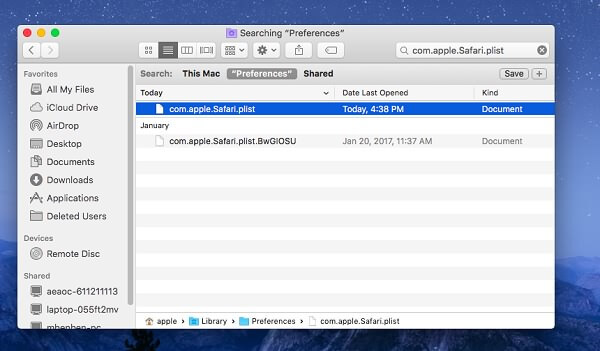
Igbesẹ 1. Ṣii Oluwari .
Igbesẹ 2. Mu awọn Alt/Aṣayan bọtini nigba ti o ba tẹ Lọ lori awọn akojọ bar. Awọn Library folda yoo han lori awọn jabọ-silẹ akojọ.
Igbesẹ 3. Yan Ile-ikawe > Iyanfẹ folda.
Igbesẹ 4. Lori ọpa wiwa, iru: com.apple.Safari.plist . Rii daju pe o ti yan ààyò ṣugbọn kii ṣe Mac yii.
Igbesẹ 5. Paarẹ naa com.apple.Safari.plist faili.
Mu awọn amugbooro kuro
Ti awọn amugbooro ba wa ni Safari ti o ko nilo ni bayi, mu awọn irinṣẹ ṣiṣẹ lati mu ẹrọ aṣawakiri naa pọ si.

Igbesẹ 1. Ṣii ẹrọ aṣawakiri naa.
Igbesẹ 2. Tẹ Safari ni oke osi igun
Igbesẹ 3. Lati akojọ aṣayan-isalẹ, yan Iyanfẹ .
Igbesẹ 4. Lẹhinna tẹ Awọn amugbooro .
Igbesẹ 5. Yọ awọn amugbooro kuro lati mu wọn kuro.
Buwolu wọle pẹlu Miiran Account
Iwe akọọlẹ olumulo ti o nlo lọwọlọwọ le jẹ iṣoro naa. Gbiyanju lati wọle si Mac rẹ pẹlu akọọlẹ miiran. Ti Safari ba ṣiṣẹ ni iyara pẹlu akọọlẹ miiran, o le fẹ lati ṣatunṣe aṣiṣe ni awọn igbesẹ wọnyi:
Igbesẹ 1. Ṣii Ayanlaayo ki o si tẹ ni Disk IwUlO lati ṣii app.
Igbesẹ 2. Tẹ dirafu lile ti Mac rẹ ki o yan Ajogba ogun fun gbogbo ise lori oke.
Igbesẹ 3. Tẹ Ṣiṣe lori awọn pop-up window.

Ti o ba ni awọn ibeere diẹ sii nipa lilo Safari lori Mac, ma ṣe ṣiyemeji lati fi awọn ibeere rẹ silẹ ni isalẹ. A nireti pe o ni iriri olumulo nla pẹlu Safari.

